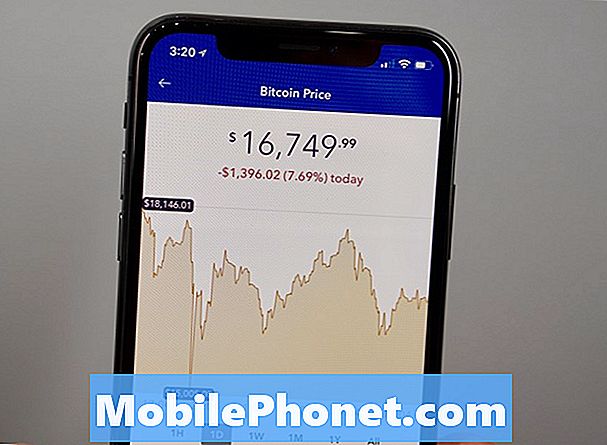- Pidä äänenvoimakkuuden vähennyspainiketta painettuna äläkä vapauta sitä vielä.
- Pidä äänenvoimakkuuspainiketta painettuna pitämällä virtapainiketta painettuna.
- Pidä molempia näppäimiä yhdessä pidettynä 15 sekunnin ajan tai kunnes Galaxy A50 -logo näkyy näytöllä.
Kun puhelimesi on käynnistynyt uudelleen, yritä tarkistaa, onko No Service -virhe poistunut. Jos se jää jäljelle, kokeile seuraavaa ratkaisua.
LUE MYÖS: Mitä tehdä, jos Galaxy A50: n WiFi-kytkin on harmaa
Aseta SIM-kortti takaisin paikalleen
Jos puhelimesi ei löydä SIM-korttia, sen pitäisi näyttää Ei SIM-virhe, mutta jos se havaitsee kortin, mutta se ei toimi niin kuin pitäisi, virheilmoitus Ei palvelua saattaa näkyä. Näin sinun on tehtävä tämän mahdollisuuden sulkemiseksi pois…
- Sammuta ensin puhelin.
- Vedä SIM-kortin lokero ulos.
- Poista SIM-kortti lokerosta ja puhdista sen koskettimet kuivalla liinalla.
- Aseta SIM-kortti takaisin lokeroon ja varmista, että se istuu oikein ja oikein.
- Aseta lokero takaisin aukkoon.
- Käynnistä puhelin uudelleen.
Jos ”Ei palvelua” -virhe näkyy edelleen, yritä laittaa SIM-kortti toiseen laitteeseen. Jos se toimii hyvin, ongelma on puhelimessasi. Jos haluat tutkia tarkemmin, jos mahdollista, käytä toista SIM-korttia Galaxy A50: ssä ja katso, miten se reagoi. Jos se havaitsee SIM-kortin oikein ja saa palvelun, on selvää, että ongelma liittyy SIM-korttiin. Jos se kuitenkin näyttää ”Ei palvelua” -virheen jopa toisen kortin kanssa, kokeile seuraavaa ratkaisua.
LUE MYÖS: Kuinka korjata kymmenen yleistä verkko- tai yhteysongelmaa Galaxy A50: n kanssa
Palauta verkkoasetukset korjata Ei palvelua -ongelma
Seuraava asia, joka sinun on tehtävä kahden ensimmäisen toimenpiteen epäonnistumisen jälkeen, on nollata verkkoasetukset. Tämä päivittää puhelimesi verkkopalvelut. Jos se on vain pieni ohjelmistoon liittyvä ongelma, se korjaa sen. Noudata siis näitä ohjeita palauttaaksesi Galaxy A50: n verkkoasetukset:
- Vedä ilmoituspaneeli alas pyyhkäisemällä näytön yläreunasta.
- Napauta Asetukset-kuvaketta oikeassa yläkulmassa.
- Vieritä kohtaan Yleinen hallinta ja napauta sitä.
- Kosketa Palauta.
- Napauta Nollaa verkkoasetukset.
- Napauta Nollaa asetukset.
- Anna pyydettäessä PIN-koodi, salasana tai malli.
- Napauta lopuksi Palauta.
Jos ”Ei palvelua” -virhe näkyy edelleen tämän toimenpiteen jälkeenkin, kokeile seuraavaa.
LUE MYÖS: Samsung Galaxy A50 sammutettiin itsestään eikä käynnisty
Perusnollaa puhelimesi
Varmuuskopioi kaikki tiedostot ja tiedot ja nollaa sitten puhelin. Tämä sulkee pois mahdollisuuden, että asia liittyy järjestelmään. Niin kauan kuin laiteohjelmistoa ei ole muokattu ja että tämä ongelma ei ole laitteistossa, voit ehkä korjata sen palauttamalla. Ennen kuin teet niin, muista kuitenkin luoda varmuuskopio tiedostoista, joita et halua menettää, ja poista sitten google-tilisi, jotta et lukitse. Kun olet valmis, toimi seuraavasti:
- Sammuta laite.
- Pidä äänenvoimakkuuden lisäys- ja virtanäppäimiä painettuna.
- Kun Galaxy A50 -logo näkyy, vapauta avaimet.
- Galaxy A50 käynnistyy edelleen palautustilaan. Kun näet mustan näytön sinisillä ja keltaisilla teksteillä, siirry seuraavaan vaiheeseen.
- Korosta ”pyyhi tiedot / tehdasasetusten palautus” painamalla äänenvoimakkuuden vähennyspainiketta useita kertoja.
- Paina virtapainiketta valitaksesi.
- Paina äänenvoimakkuuden vähennyspainiketta, kunnes Kyllä on korostettu.
- Valitse virtapainike painamalla virtapainiketta.
- Kun perusasetusten palautus on valmis, ”Käynnistä järjestelmä uudelleen nyt” on korostettu.
- Käynnistä laite uudelleen painamalla virtapainiketta.
Toivon, että olemme pystyneet auttamaan sinua korjaamaan Galaxy A50: n virheilmoituksella ”Ei palvelua”. Kiitos lukemisesta!
Onko sinulla ongelmia puhelimesi kanssa? Ota rohkeasti yhteyttä tällä lomakkeella. Yritämme auttaa.